- Windows Scan y Fax y Escáner cubren escaneo a PDF e imagen sin instalar nada.
- Instalación fácil por USB o red; soporte para WiFi, Bluetooth y equipos en red.
- Ajustes clave: formato, color y resolución con vista previa y recorte.
- Soluciones a errores comunes y apps extra (OCR, nubes y flujos avanzados).

Si alguna vez te has peleado con un escáner o una impresora multifunción en Windows, sabrás que lo más importante es tener claro el proceso y las herramientas adecuadas; con la app Escáner de Windows todo se simplifica y, además, hay opciones de terceros para cubrir cualquier necesidad, desde lo más básico hasta flujos avanzados, incluyendo guardado a PDF, vista previa y ajustes de calidad.
En esta guía práctica te enseño a conectar y añadir el escáner en Windows 10 y 11, usar Windows Scan paso a paso, alternativas integradas como Fax y Escáner de Windows o incluso Paint, además de consejos para WiFi, escanear a pendrive, resolver errores comunes y, si te interesa, un apartado técnico para automatizar el escaneo con la API de Microsoft; todo en un único artículo claro, actualizado y muy completo.
Conectar e instalar el escáner en Windows
Lo habitual es que Windows detecte el escáner al encenderlo y conectarlo por USB o a la red, instalando el driver automáticamente; cuando esto ocurre verás el dispositivo en Configuración > Dispositivos > Impresoras y escáneres, y podrás empezar a escanear sin más, sin tocar nada más que el botón de escanear.
Si vas por cable, usa el USB Tipo B (cuadrado) hacia la impresora/escáner y el USB Tipo A (plano) al PC; en algunos modelos hay variantes de cable, pero casi siempre terminan en USB estándar, así que conecta y espera unos instantes a que Windows “piense” e instale lo necesario, es normal escuchar varios sonidos de conexión y desconexión durante el proceso.
Para añadirlo manualmente: abre Configuración (Win + I) > Dispositivos > Impresoras y escáneres > Agregar una impresora o un escáner; Windows buscará en la red (puede tardar un poco) y, al mostrar tu equipo en la lista, selecciona Agregar dispositivo; si no aparece, usa el enlace “La impresora que quiero no aparece en la lista” y sigue el asistente, especialmente útil para escáneres en red, Bluetooth o compartidos.
En conexiones inalámbricas o Bluetooth puede solicitar PIN durante el emparejamiento; revisa la documentación del equipo o la etiqueta del dispositivo, y si no lo encuentras, contacta con el fabricante, porque sin ese PIN no podrás completar la configuración.
Comprueba la detección en el Administrador de dispositivos: clic derecho en Inicio > Administrador de dispositivos > “Impresoras” (si es multifunción) o “Dispositivos de imagen” (si es solo escáner); si aparece correctamente, está listo para usar; si no, actualiza el controlador desde la web del fabricante, algo clave cuando Windows no instala un driver compatible por sí mismo.

Escanear con la app Escáner (Windows Scan)
Abre el menú Inicio y escribe “Escáner” para lanzar la app de Microsoft (Windows Scan); también verás “Windows Fax and Scan”, que sirve, pero la experiencia es más simple en Escáner de Windows, especialmente si quieres guardar directamente a PDF.
Antes de escanear, revisa “Tipo de archivo”: JPG, PNG, TIFF, Mapa de bits (BMP), OpenXPS, XPS y PDF; JPG es ideal para fotos por su compresión, PNG va genial para gráficos/ilustraciones, TIFF es típico de entornos de impresión, BMP ocupa mucho y no comprime, XPS/OpenXPS son “estilo PDF”, y PDF es perfecto para documentos, si necesitas compartir o archivar con comodidad.
Despliega “Mostrar más” para ver el resto de ajustes: Modo de color (color, escala de grises o blanco y negro “puro”) y Resolución (PPP); a más PPP, más detalle y tamaño; 200 PPP suele ser suficiente para texto, 300 PPP es un estándar de calidad, y 600 PPP para fotos o detalles finos; subir a 1200/2400 PPP ralentiza mucho y no siempre compensa, sobre todo en documentos de varias páginas.
Usa “Vista previa” para que el escáner haga un primer pase; así podrás encuadrar con exactitud y recortar lo que no te interesa; mueve los tiradores hasta acercarte al borde sin cortar contenido relevante, ahorrarás tiempo y reducirás el tamaño del archivo final.
Pulsa “Digitalizar” y espera; el tiempo depende del escáner, la resolución y el área seleccionada, pero lo normal es uno o dos minutos como máximo; por defecto, el archivo se guarda en la carpeta “Digitalizaciones” dentro de Imágenes, y con el botón “Ver” se abre en tu visor predeterminado, para comprobar al momento si ha quedado como querías.
En Windows 11 el procedimiento es idéntico: cambia la estética, pero no los pasos; abre la app, elige formato, color, PPP, vista previa, recorta y digitaliza; si vienes de Windows 10, no notarás diferencias en el flujo, y podrás seguir usando tus hábitos de siempre.
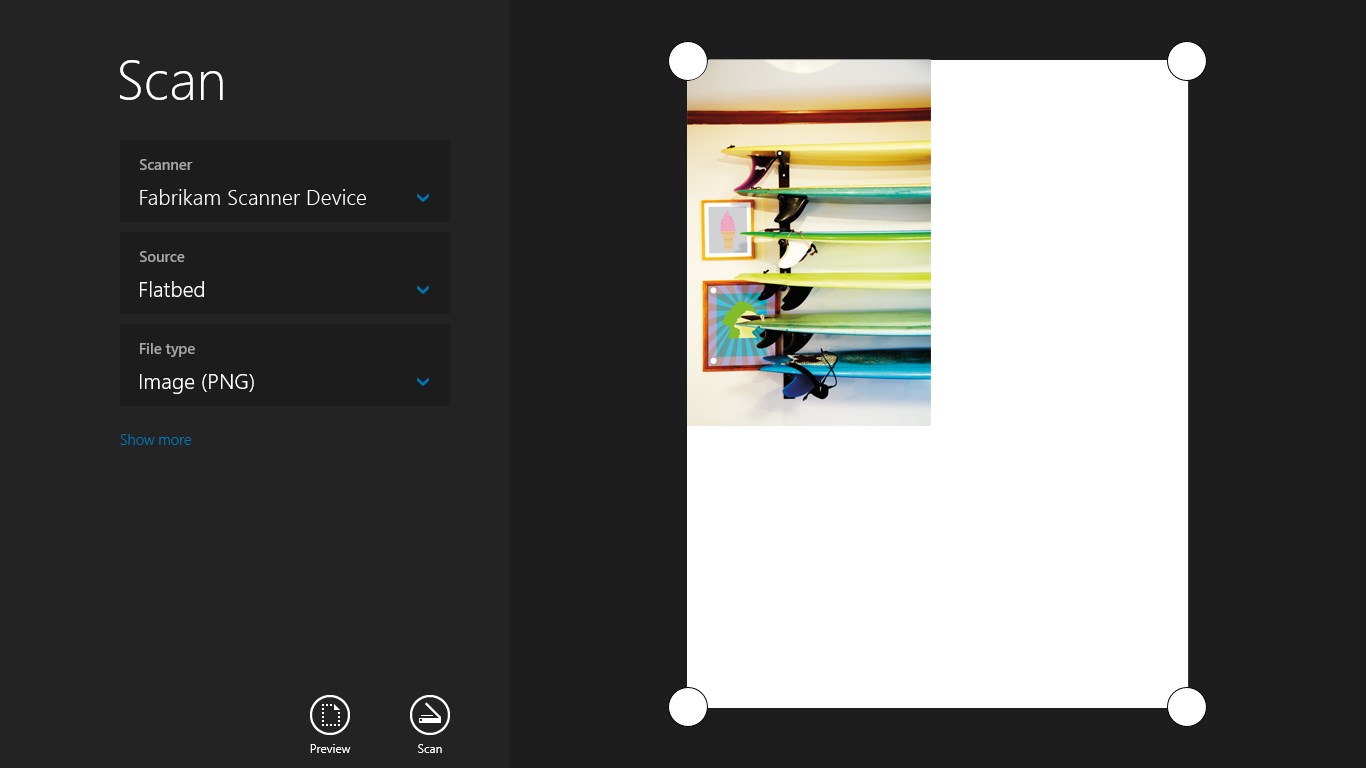
Otras formas de escanear sin instalar nada
Paint también puede escanear: Archivo > Desde escáner o cámara; selecciona el dispositivo si tienes varios y ajusta las opciones; si está deshabilitado, revisa que el escáner esté correctamente instalado/encendido; es una función útil si sueles retocar algo rápido en Paint, porque el resultado aparece directamente en el lienzo para editar.
Escáner WiFi y apps del fabricante
Muchas multifunción incluyen su propio instalador para conexión WiFi paso a paso; conecta el equipo a la corriente con el cable que trae, descarga el software oficial del fabricante, selecciona tu modelo y deja que instale drivers y utilidades; cuando el asistente pida red, elige tu WiFi, introduce la clave y sigue las comprobaciones, quedará listo para escanear sin cables.
La ventaja de los paquetes del fabricante (por ejemplo, HP Smart) es que añaden funciones de valor: atajos de escaneo, envío a la nube, diagnósticos, niveles de tinta y un ecosistema de control unificado de la marca; a menudo incluyen app móvil para lanzar trabajos desde el teléfono, ideal si trabajas híbrido y no siempre enciendes el PC.
Si tienes equipos Canon, soluciones como CaptureOnTouch ofrecen flujos basados en iconos y envíos directos a servicios como OneDrive, Google Drive, SharePoint o Dropbox; además incorporan funciones como separación por páginas en blanco, OCR básico o código de barras, útiles en documentos de varias páginas.
Escanear directamente a un pendrive
Si tu impresora/escáner tiene puerto USB, puedes escanear a una memoria sin PC; inserta el pendrive, elige la opción de escanear en el panel del equipo y selecciona el destino USB; tras el proceso, quita la memoria y conecta al ordenador para mover los archivos, un truco excelente si no hay WiFi o no tienes el cable a mano.
Solución de problemas frecuentes
Driver desactualizado o inexistente
Si Windows no detecta el escáner o no puedes escanear, instala/actualiza el controlador desde la web del fabricante; después, ejecuta el solucionador: Configuración > Actualización y seguridad > Solucionar problemas > Impresora (o desde Panel de control > Dispositivos e impresoras, clic derecho en tu equipo > Solucionar problemas), deja que Windows diagnostique y aplique correcciones.
En el Administrador de dispositivos, si ves el equipo con icono de advertencia, intenta “Actualizar controlador” o desinstalar y volver a detectar; a veces un reinicio con el escáner encendido fuerza la reinstalación, lo que resuelve conflictos tras cambios de puerto USB.
Conflicto con el antivirus
En ocasiones el antivirus bloquea la app de escaneo o la comunicación con el dispositivo; para comprobarlo, desactiva temporalmente el antivirus desde su icono en la barra de tareas y prueba a escanear; si funciona, añade la aplicación o el servicio del escáner a las exclusiones del antivirus, así no tendrás que desactivarlo cada vez.
Errores de la app Escáner (permisos y carpeta de destino)
Si ves mensajes del tipo “no tiene permiso para guardar en la carpeta de destino actual”, prueba a cambiar la carpeta en “Guardar archivo en” dentro de la propia app o ejecuta la aplicación como administrador; revisa los permisos de la carpeta “Imágenes\Digitalizaciones”, porque ahí se guardan por defecto.
Si esa carpeta se dañó, puedes restablecerla con Historial de archivos: abre Buscar > escribe “Restaurar los archivos con Historial de archivos” > busca la carpeta por nombre > selecciónala > pulsa “Restaurar”; si persiste, desinstala y vuelve a instalar la app Escáner desde Microsoft Store, con ello se regeneran rutas y permisos.
Verificar el escáner con Paint
Abre Paint > Archivo > Desde escáner o cámara; si está desactivado, el PC no está detectando el escáner; si funciona, escucharás el mecanismo y verás la previsualización; este test simple acota si el problema es de drivers/detección o solo de la app Escáner, y te orienta en la siguiente acción.
Conectividad y redes
Errores tipo “Check Connection” suelen indicar interferencias en red, VPNs activas o demasiados dispositivos conectados; desconecta la VPN, reinicia router y equipo, y prueba a reducir equipos conectados a la misma WiFi; intenta también iniciar el escaneo desde el ordenador en vez de la impresora (o viceversa), según qué orden de trabajo esté fallando. Si no sabes cuántos equipos hay en la red, consulta cómo comprobar cuántos dispositivos están conectados a mi WiFi para identificar saturación.
Otros casos
Revisa cables y puertos, apaga/enciende el escáner y el PC, y vuelve a ejecutar el solucionador de problemas desde Configuración > Dispositivos > Impresoras y escáneres; a veces un simple reinicio del servicio de cola de impresión (spooler) o cambiar de puerto USB arregla cuelgues puntuales, sobre todo tras actualizaciones del sistema.
Windows 10 y Windows 11: mismos pasos, distinto aspecto
La experiencia de escaneo no cambia entre Windows 10 y 11: los menús tienen un aire distinto, pero abrir Escáner de Windows, elegir formato, color, PPP, vista previa, recortar y escanear funciona igual en ambos; también coincide el guardado por defecto en Imágenes\Digitalizaciones, así que no hay curva de aprendizaje extra.
Para desarrolladores: automatiza el escaneo con la API de Microsoft
Si quieres integrar el escaneo en tu aplicación UWP/WinUI, Windows expone la API Windows.Devices.Scanners junto a Windows.Devices.Enumeration para descubrir escáneres y lanzar trabajos con progreso, vista previa, cancelación y elección de origen (AutoConfigured, Flatbed, Feeder), permitiendo crear flujos a medida.
Empieza agregando los espacios de nombres y creando un DeviceWatcher que escuche altas/bajas de escáneres instalados localmente con controladores WIA disponibles para la app; con esto mantienes una lista actualizada de dispositivos, clave si el hardware aparece/desaparece.
using Windows.Devices.Enumeration;
using Windows.Devices.Scanners;
void InitDeviceWatcher()
{
var scannerWatcher = DeviceInformation.CreateWatcher(DeviceClass.ImageScanner);
scannerWatcher.Added += OnScannerAdded;
scannerWatcher.Removed += OnScannerRemoved;
scannerWatcher.EnumerationCompleted += OnScannerEnumerationComplete;
}
private async void OnScannerAdded(DeviceWatcher sender, DeviceInformation deviceInfo)
{
await MainPage.Current.Dispatcher.RunAsync(
Windows.UI.Core.CoreDispatcherPriority.Normal,
() => {
MainPage.Current.NotifyUser($"Scanner {deviceInfo.Id} agregado", NotifyType.StatusMessage);
// Actualiza tu lista de dispositivos
}
);
}Para escanear, obtén un ImageScanner a partir del Id del dispositivo y lanza la operación con la fuente adecuada: Default (deja que el sistema decida), AutoConfigured (si el dispositivo lo admite), Flatbed o Feeder, según tengas tapa plana o alimentador de documentos.
var myScanner = await ImageScanner.FromIdAsync(deviceId);
var result = await myScanner.ScanFilesToFolderAsync(ImageScannerScanSource.Default, folder)
.AsTask(cancellationToken.Token, progress);Si el escáner soporta autoconfiguración, deja que seleccione modo de color y resolución óptimos en tiempo de ejecución; si no, compruébalo antes de llamar a la operación y usa Flatbed/Feeder como alternativa, evitando errores cuando el alimentador está vacío.
if (myScanner.IsScanSourceSupported(ImageScannerScanSource.AutoConfigured))
{
var result = await myScanner.ScanFilesToFolderAsync(ImageScannerScanSource.AutoConfigured, folder)
.AsTask(cancellationToken.Token, progress);
}Puedes obtener una vista previa sin guardar a carpeta, útil para mostrar un recorte antes del escaneo definitivo; valida también si tu dispositivo admite preview en el origen seleccionado, especialmente en flatbed.
if (myScanner.IsPreviewSupported(ImageScannerScanSource.Flatbed))
{
var preview = await myScanner.ScanPreviewToStreamAsync(ImageScannerScanSource.Flatbed, stream);
}Implementa cancelación con CancellationTokenSource y reporta progreso para mejorar la UX; al cancelar, limpia el estado de tu vista y la lista de archivos temporales, evitando resultados a medias.
var cancellationToken = new CancellationTokenSource();
var progress = new Progress<UInt32>(p => { /* actualiza barra de progreso */ });
void CancelScanning()
{
cancellationToken.Cancel();
// Limpia la UI y el estado
}Si necesitas permitir que el usuario elija cualquier carpeta, usa FolderPicker y declara la funcionalidad de Biblioteca de Imágenes en el manifiesto; sin esa capability, tu app no podrá escribir en dichas ubicaciones, y el guardado fallará por permisos.
Con los pasos anteriores tendrás control total para integrar el flujo de escaneo en tu software, incluyendo elección de origen, guardado, preview, progreso y cancelación, y sin depender de utilidades externas.
Conectar el escáner correctamente, elegir la herramienta adecuada (Windows Scan, Fax y Escáner, Paint o soluciones del fabricante), ajustar formato, color y PPP, y conocer los trucos de resolución de problemas marcan la diferencia; con todo lo anterior podrás digitalizar documentos y fotos con calidad, compartir en PDF o imagen y automatizar procesos si lo necesitas, tanto en Windows 10 como en Windows 11.
Redactor apasionado del mundo de los bytes y la tecnología en general. Me encanta compartir mis conocimientos a través de la escritura, y eso es lo que haré en este blog, mostrarte todo lo más interesante sobre gadgets, software, hardware, tendencias tecnológicas, y más. Mi objetivo es ayudarte a navegar por el mundo digital de forma sencilla y entretenida.
